
תוֹכֶן
אם המחשב מאבד קישוריות IP מכיוון שהוא אינו יכול לחפש כתובת אינטרנט, ייתכן שהדבר נובע מכך שרשת ה- DNS מושבתת או מפני שיש זיהום מטמון. DNS היא מערכת המחפשת כתובות אינטרנט ומכוונת את המחשבים אליהם, ומספקת את המידע הדרוש להם כדי לעשות זאת. מערכת זו עשויה שלא לפעול כראוי אם מסיבה כלשהי חלק מהחידה חסר. כאן תוכלו למצוא מדריך לבדיקת DNS באמצעות פקודות פשוטות.
הוראות

-
פתח דפדפן כמו Mozilla Firefox או Internet Explorer. הזן את www.google.com בסרגל הכתובות. אם הדף אינו נפתח, מופיעה הודעה המציינת כי לא ניתן למצוא אותו.
-
במקרה זה, פתח שורת פקודה: עבור אל "התחל או " הפעלה והקלד CMD בתיבה. לחץ על המקש "Enter " (עבור Windows Vista, הקש על המקש "Shift " יחד עם "Enter ").
-
הקלד NSLOOKUP בתיבה השחורה שמופיעה. לאחר מכן לחצו על [ENTER]. ההודעה הבאה צריכה להופיע: - C: > NSLOOKUP שרת ברירת המחדל: resolver1.opendns.com כתובת: 208.67.222.222
. משמעות הדבר היא ש- DNS פועל. מצד שני, אם ההודעה מופיעה: - *** לא ניתן למצוא את שם השרת עבור כתובת 208.67.222.222: תזמון ..., מציין שהמערכת לא הצליחה לתרגם את הכתובת בתוך זמן הפעולה הרגיל, מכיוון שהיא לא קיבל תגובה מהשרת, כלומר יש בעיה עם השרת הסופי או איפשהו בדרך אליו.
-
הקלד "יציאה " כדי לצאת מתיבת הדו-שיח NSLOOKUP. תוחזר לשורת הפקודה הרגילה. דוגמה:
צא C: >
-
הקלד "ping-a" ואת כתובת ה- IP של שלב 3 המשמש לאימות שרת ה- DNS פעיל (ping כתובת זו על-ידי הוספתו לפקודה מציג את שם ה- DNS של השרת באמצעות פרוטוקול ICMP דוגמה: C = > ping-a 208.67.222.222 Pinging [/ [208.67.222.222] עם 32 בתים של נתונים: תגובה מ 208.67.222.222: בתים = 32 זמן = 25ms TTL = 46 תגובה מ 208.67.222.222: בתים = 32 זמן = 27ms TTL = 46 תגובה מ 208.67.222.222: בתים = 32 זמן = 28ms TTL = 46 סטטיסטיקות Ping עבור 208.67.222.222: מנות: נשלח = 4, התקבל = 4, אבידה = 0 (הפסד) תשואה משוערת במילי-שניות: מינימום = 25ms, מקסימום = 85ms, ממוצע = 41ms אם משהו כמו "... Packets: SENT = 4, Received = 0, Lost = 4 (100% loss) ... מופיע" כלומר, השרת אינו פועל או כי רצף אחר מתרחש.בשלב הבא, תוכלו ללמוד כיצד למחוק רצף אחד או יותר.
-
הזן פקודה אחרת כדי להבטיח שאחסון כתובות ה- IP במחשב שלך אינו הגורם לבעיה, בשל היותו מלא או מתנגש: C: > ipconfig / flushdns תצורת ה- IP של Windows סרוק בהצלחה את מטמון DNS Resolver
. חזור על שלב 3 כדי לוודא שפעולה זו פתרה את הבעיה. אם אתה מקבל את ההודעה: C: > NSLOOKUP שרת ברירת המחדל: resolver1.opendns.com כתובת: 208.67.222.222
, אז הבעיה נפתרה ואתה תקבל את התוצאות של דפדפן האינטרנט, ומאפשר את חידוש גלישה באינטרנט.
. אם אין תגובה ואת pings מוחזרים מהשרת, זה יכול להיות כי בעיה נוספת משפיעה על השרת מקבל את האות.
בשלב הבא נראה כיצד האות מגיע לשרת ה- DNS.
-
הקלד את הפקודה: - tracert והוסף את כתובת ה- IP משלב 3 כדי לבדוק את כל נקודות הביניים בין המחשב לבין ה- DNS. אם הוא אינו מגיע לשרת, מקור הבעיה עשוי להיות נתב או לעבור בין נתיב האות: דוגמה: C: > tracert 208.67.222.222 מעקב אחר נתיב ל- fixver1.opendns.com [208.67.222.222] במשך מקסימום של 30 כשות: 1 14 ms 2 ms 2 ms ms 192.168.0.1 2 31 ms 11 ms 12 ms 10.243.96.1 3 8 ms 9 ms 8 ms cpe-76-166-3-116.socal.rr.com [76.166.3.116 ] 4 20 MS 11 ms 8 ms tge1-1.stclca1-rtr2.socal.rr.com [76.166.9.5] 5 12 ms 10 ms 10 ms te9-3-stclca3-rocal2.socal.rr.com [76.166.1.60 ] 6 11 ms 10 ms 10 ms te9-3-stclca3-rtr2.socal.rr.com [76.166.9.60] 7 11 ms 11 ms 10 ms tge9-4.bwlaca1-rtr1.socal.rr.com [76.166.1.59 ] 8 13 ms 12 ms 15 ms tge2-0-0.lsanca4-rtr1.socal.rr.com [66.75.161.20 1] 9 * * תם הזמן הקצוב לתפוגה. 10 21 ms 22 ms 22 ms ms1-13.car1.Tustin1.Level3.net [4.79.140.37] 11 52 ms 44 ms 19 ms 19 ae-2-3.bar1.Tustin1.Level3.net [4.69.132.218] 12 31 ms 16 ms 19 ms ae-6-6.ebr1.LosAngeles1.Level3.net [4.69.136.202] 13 17 ms 21 ms 16 ms ae-1-60.edge3.LosAngeles1.Level3.net [4.69.144.9] 14 17 ms 17 ms 17 ms xe-9-1.r01.lsanca03.us.bb.gin.ntt.net [129.250.8 .181] 15 19 ms 17 ms 15 ms 15 ms ae-2.r20.lsanca03.us. bb.gin.ntt.net [129.250.3.1 25] 16 102 ms 26 ms 30 ms 17 ms ms msnbc.ca ae 0.r20.plalca01.us.bb.gin.ntt.net [129.250.4.1 18] 18 287 ms 198 ms 129 ms xe-3-4.r04.plalca01.us.bb.gin.ntt.net [ 129.250.4 .242] 19 113 ms ms 26 ms 26 ms ge2-3.r04.plalca01.us.ce.gin.ntt.net [140.174.2 1.166] 20 29 ms 118 ms 34 ms fixver1.opendns.com [208.67.222.222] מעקב מלא. . זה נסיעה ארוכה, אבל האות הגיע ליעדה. אם אחד מנתבי המערכת אינו פועל בין המחשב שלך (192.168.0.1) לבין שרת ה- DNS (208.67.222.222), תראה הפרעה עם סדרה של כוכבים: דוגמה: C: > tracert 208.67.222.222 נתיב מעקב כדי לתקן את הקובץ. [208.67.222.222] על מקסימום של 30 כשות: 1 14 ms 2 ms 2 ms ms 192.168.0.1 2 31 ms 11 ms 12 ms 10.243.96.1 3 8 ms 9 ms 8 ms cpe-76-166 [76.166.3.116] 4 20 ms 11 ms 8 ms tge1-1.stclca1-rtr2.socal.rr.com [76.166.9.5] 5 12 ms 10 ms 10 ms te9-3 -stclca3-rtr2.socal.rr.com [76.166.1.60] 6 * * * * * * * 7 * * * * * * * 8 * * * * * * * 9 * * * * * * * *. אם האות לא יכול להגיע לשרת DNS, אז זה לא יכול לתרגם את הכתובת, והתוצאה תהיה חוסר חיבור, כאילו השרת היה למטה. תיקון: נסה שרת DNS אחר. יהיה עליך להוסיף DNS נוסף בתצורת TCP / IP (ראה איור).
-
הוסף שרת DNS נוסף כפי שמוצג באיור (4.2.2.4), כך שתוכל לבדוק את המערכת פעם נוספת. בדרך כלל, בעת שימוש במספר כתובות DNS, תוכל להגדיל את האפשרויות של ניווט רגיל יותר, ללא הפרעות.
הוסף שרת DNS נוסף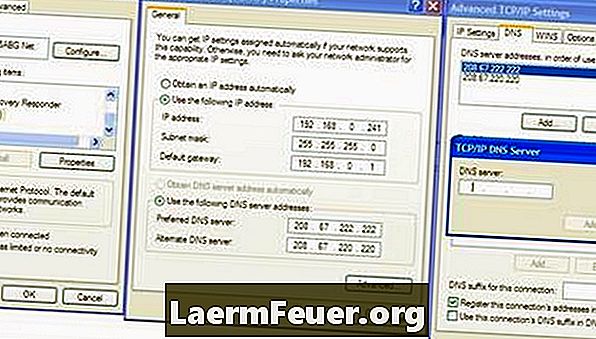
איך
- השתמש בתמונות מנטליות כדי לעזור לך לחזות אירועים בזמן שאתה עובר את השלבים. תארו לעצמכם שיש אות שצריך לתרגם ושאפשר למנוע ממנו להגיע לשרת. לפני שתנקוט פעולה כלשהי, שאל את עצמך אם הבעיה מתרחשת עם שרת התרגום או עם אחד מנקודות מסלול האות.
שים לב
- אל תבצע שינויים רדיקליים ברשת שלך, מתוך מחשבה שתוכל לפתור בעיה שעשויה להיות בשרת הסופי. עבוד באופן הגיוני כדי לפתור את הבעיה. באמצעות NSLOOKUP כדי לבדוק את שרת ה- DNS הראשון יציג את התרחיש הסביר ביותר. הוספת שרת אחר יכולה להיות שימושית, אך אם תוסיף יותר משרת אחד שכבר קיים, המערכת יכולה להיות מבלבלת. לאחר שלוש חלופות זה מספיק.
מה שאתה צריך
- עיפרון ונייר (כדי לרשום את פרטי התצורה)